Aktiver linjeombrydning i kildevisning i Edge og Chrome
Sådan aktiverer du linjeombrydning i kildevisning i Edge og Chrome.
Chromium-projektet, der fungerer som base for både Microsoft Edge og Google Chrome browser, har fået en god tilføjelse til dens indbyggede kildefremviser. Nu, når du ser kildekoden (HTML-markering) på en webside, kan du aktivere linjeombrydningsindstillingen.
Reklame
Muligheden for at se kildekoden til en webside findes i alle moderne browsere. Det er en gammel funktion, som er tilgængelig i webbrowsere i årevis.
At se sidens kildekode kan være nyttigt for webudviklere. Det afslører alle CSS- og HTML-tricks, der bruges til at danne det aktuelle sideudseende, så det er en fantastisk kilde til ideer og metoder til at opbygge opmærkningen. Det er et fantastisk læringsværktøj. Det er også det væsentlige værktøj, når du skal tjekke dit eget websted for fejl.
Ud over HTML-markeringen afslører sidens kildekode CSS (cascading style sheets), både inline og ekstern, og scripts og/eller scriptfiler.
Dette indlæg viser dig, hvordan du aktiverer linjeombrydning til kildevisning i Microsoft Edge og Google Chrome. Trinene er ens for begge browsere.
For at aktivere linjeombrydning i kildevisning i Edge og Chrome
- Åben Microsoft Edge eller Google Chrome.
- Naviger til den webside, hvor du vil se kilden. Faktisk vil enhver side duge.
- Trykke
Ctrl+Upå tastaturet for at åbne sidekildefanen.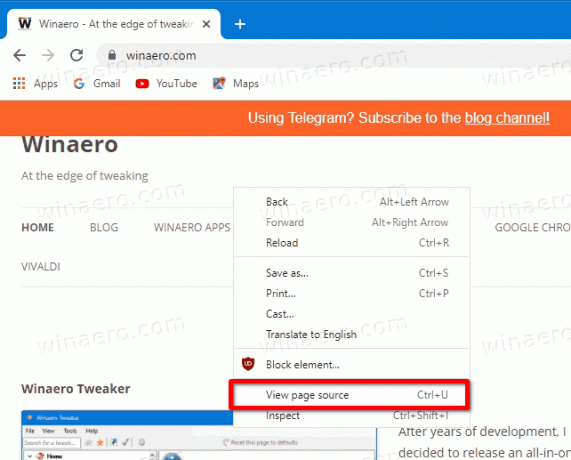
- Alternativt kan du højreklikke hvor som helst på siden og vælge Vis kildetekst fra menuen.
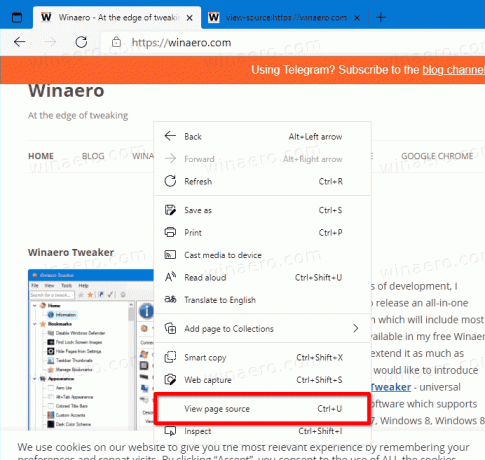
- På fanen Vis-kilde skal du aktivere (afkrydse) for Line Wrap mulighed.
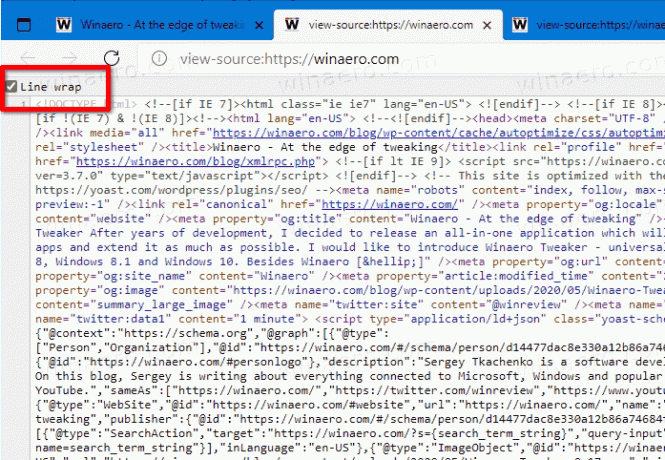
Du er færdig. Browseren vil nu ombryde lange linjer på fanen kildevisning. Den følgende video viser ændringen i handling.
📺 Tip: Vores YouTube-kanal er HER.
Bemærk, at indstillingen Linjeombrydning kun er tilgængelig i Canary-versioner af Edge og Chrome (via Geekermag). Det er også en buggy-indstilling. Afkrydsningsfeltet gemmer sin tilstand, men når du åbner sidekildefanen næste gang, ombrydes det faktisk ikke linjer, så du skal genaktivere det hver gang.
Moderne hjemmesider kan være meget komplicerede at forstå, især hvis du ikke har megen erfaring med det moderne web. Det kan være svært at forstå, hvordan det fungerer, men at lære kildekoden er det lille skridt i denne retning. Jo mere du lærer om det, jo mere vil du være i stand til at lære fra sidekilden.
